WIN10、WIN8好多電腦的顯卡驅動安裝之後電腦屏幕亮度不能調節,即使調節最大也無效。這是由於Intel的i系列(酷睿i3、i4、i5、i7)CPU集成顯卡驅動原因導致,尤其是第一代CPU的核顯驅動。另外雙顯卡的電腦可以禁用CPU的核顯,使用的獨立顯卡。對於前一種情況,可以試試以前老版本的顯卡驅動,或許可以解決。因為涉及的原因很多,如電腦的品牌不一樣,CPU不同,而i系列的CPU好幾代。若所在電腦品牌的官方沒有最新的驅動可用,只能網上查找可兼容的驅動了。
以下是筆者的一台筆記本電腦在安裝WIN10時出現屏幕亮度不能調節,原WIN10自動更新的驅動調節屏幕亮度無效。最終百度了各種方法進行測試,最終成功了,在此做分享,聲明:由於此現象涉及原因很多,本經驗不可能適合所有此問題的電腦。若此方法未解決問題,請多嘗試。筆者也是經過百度搜索各種方式才最終成功的。
1、安裝完WIN10後,WIN10會自動更新硬件驅動,更新完之後,電腦就出現亮度很低,點擊筆記本電源管理。
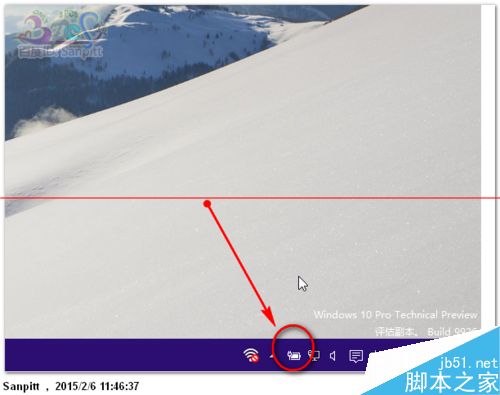
2、選擇調整屏幕亮度,當然還可以通過其它方式進入亮度調節。
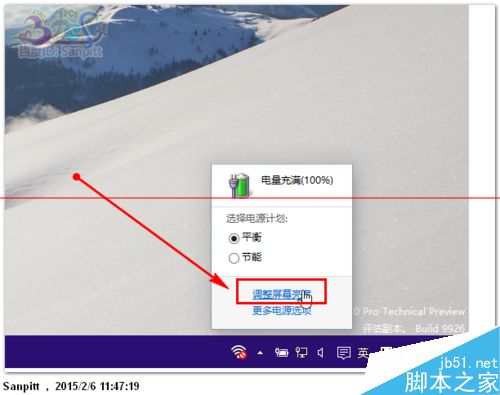
3、將亮度調節到最大,但屏幕亮度沒有變化,調節無效。因為是直接在電腦上截圖的,若是使用的手機拍照,此時看到的這個畫面應該是很暗的。屏幕沒有變亮。
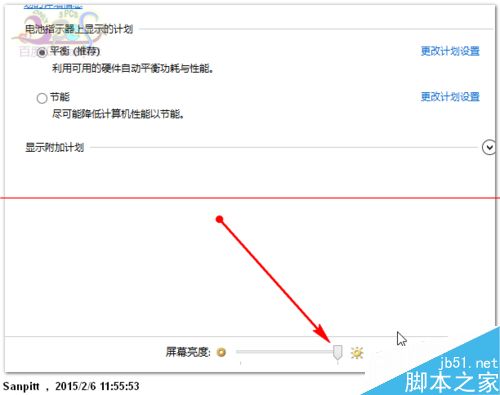
解決方法一
1、更新WIN10系統,期望系統更新有完善,即使沒有,也可以排除一些其它問題,將系統補丁更新完。如圖點擊設置。
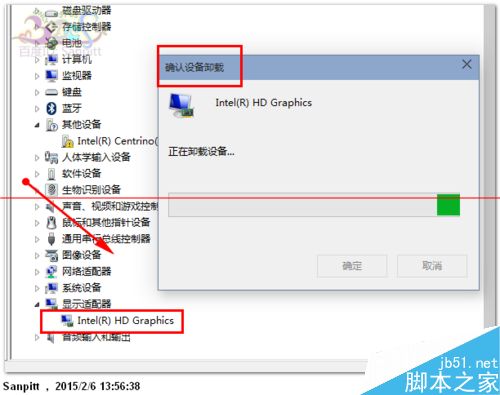
2、進入WINDOWS更新,進行下載更新文件。
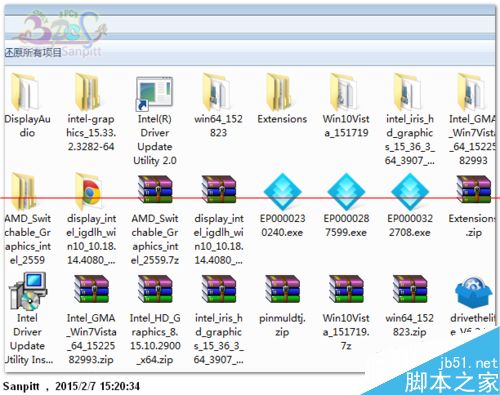
3、安裝更新,保持系統為最新,若沒有解決,繼續試其它方法。
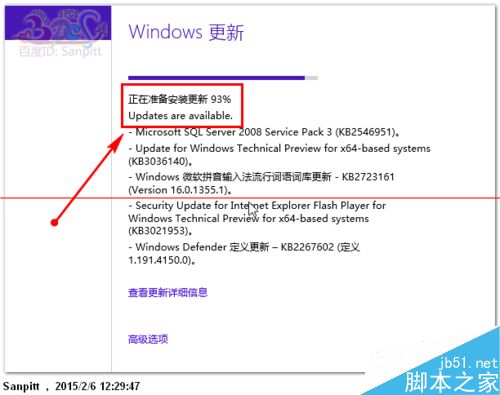
解決方法二
1、在網上查看各種方法,改注冊表等都無效,最終主要原因,還是回到顯卡驅動上面。是因為驅動不支持才會出現,去下載對應的驅動,包括一些大神修改版的驅動。
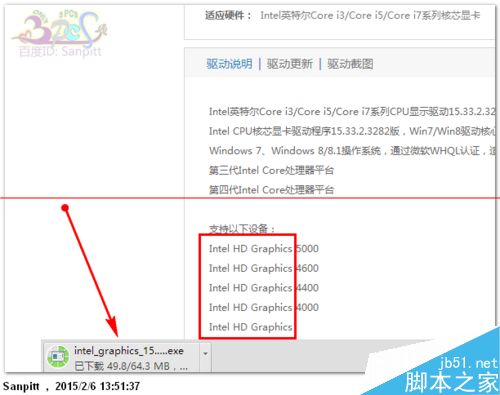
2、換驅動的時需要將驅動卸載,並刪除。系統需要重啟動,重啟之後WIN10系統會馬上自動更新安裝顯卡驅動。這需要設置不自動更新安裝驅動由自己選擇安裝。設置方法可以百度一下。
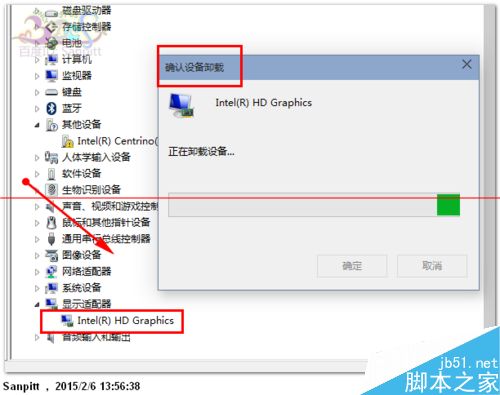
3、接下來就是測試各種驅動了,下載驅動的方法,首先找到自己電腦品牌型號相關的顯卡驅動,其次找與自己CPU的核顯相關的驅動,再者老版本的驅動或大神們針對WIN10修改過的驅動,如WIN7下的驅動也可以安裝試試,前提是需要禁用驅動程序強制簽名,不然WIN10不會讓你安裝沒有簽名的驅動,操作方法可以百度一下。最後,若你不是愛折騰的人,最好等WIN10正式版本出來再安裝使用吧。
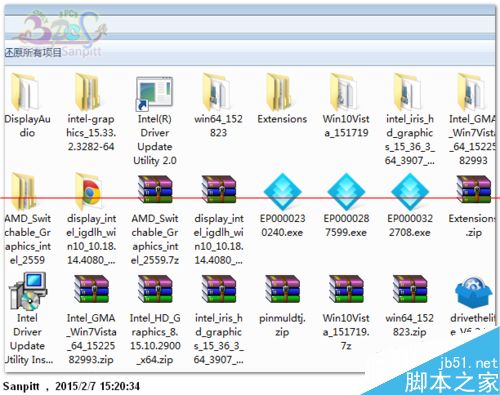
相關推薦:
Win10預覽版怎麼關閉系統消息提醒?
關閉win10遠程桌面和遠程協助的教程
win10設置任務欄顯示應用圖標的教程
win10怎麼把默認的英文系統修改成中文系統?